Instagramを退会してアカウントを削除するには?
2016/09/05
Answer
AInstagramアカウントを見えなくする方法は「削除」と「一時停止」の2つから選べます。
それぞれの手順を解説します。
■目次
- Instagramアカウント、削除と一時停止の違い
- Instagramのアカウントを削除して退会する方法
- Instagramのアカウントを一時停止する方法
- 一時停止したInstagramのアカウントを再開させる方法
- 注意点
※最終更新日:2017年12月18日
Instagramアカウント、削除と一時停止の違い
Instagramの利用をやめる場合の選択肢として「削除」と「一時停止」の2つがあります。両者の共通点と違いを解説します。
アカウントを削除した場合も一時停止した場合も、あなたのアカウントの情報はInstagram内で見られなくなります。つまり、フォロワー(やその他のユーザー)からの見え方は、どちらも同じということです。
具体的には、以下のようになります。
- フォロワー、フォロー一覧に表示されなくなります。
- 削除前のアカウント名で検索してもヒットしません。
両者の違いは「再開できるかどうか」です。
アカウントを削除すると、プロフィール、写真、動画、コメント、「いいね!」、フォロワーが完全に削除されます。二度とアカウントを復活することはできません。また、同じユーザーネームで再度登録することもできなくなります。
一時停止の場合、プロフィール、写真、動画、コメント、「いいね!」、フォロワーが非表示になりますが、データは削除されません。再度ログインすることで、簡単にアカウントを復活できます。
また、Instagramでは同じユーザーネームは二度と使えなくなるため、完全にアカウントを削除してしまうと、同じユーザーネームで再度アカウントを開設することはできません。一時停止したアカウントであれば、再開したときには同じユーザーネームを使い続けられます。
単にInstagramの利用を停止すればいい場合や、アカウントを復活する可能性がわずかでもある場合、同じユーザーネームを使い続けたい場合は、一時停止を選択した方がいいでしょう。
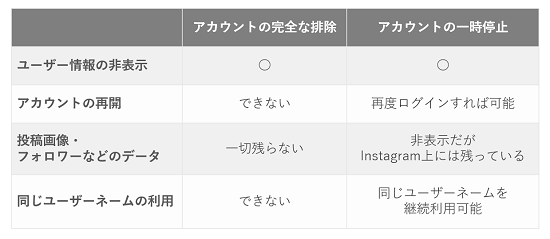
アプリのアンインストールでアカウントは削除できない
スマートフォンやタブレットのアプリをアインストールするだけでは、アカウントは削除されません。他のユーザーはあなたの投稿画像やプロフィールを見ることができます。
アカウントを完全に削除して退会するには、パソコンまたはスマートフォンのウェブブラウザでWeb版Instagramにアクセスして手続きする必要があります。
Instagramのアカウントを削除して退会する方法
PCからアカウント削除の手続きをする手順
手順1:ブラウザでWeb版Instagramにアクセスし、削除したいアカウントのユーザーネームとパスワードを入力してログインします。
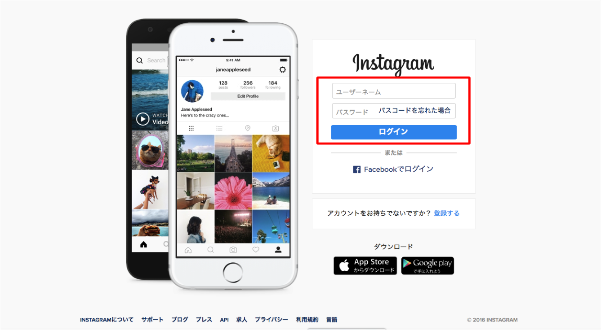
手順2:アカウント削除ページにアクセスします。
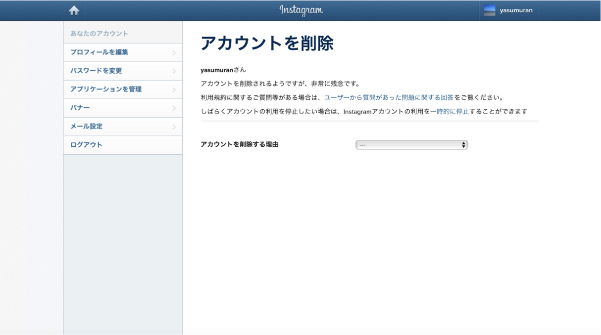
手順3:アカウントを削除する理由を、プルダウンから選択します。
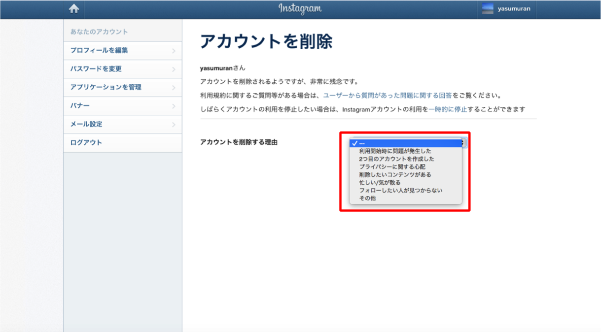
手順4:再度パスワードの入力を求められるので、パスワードを入力して、「アカウントを完全に削除」をクリックします。
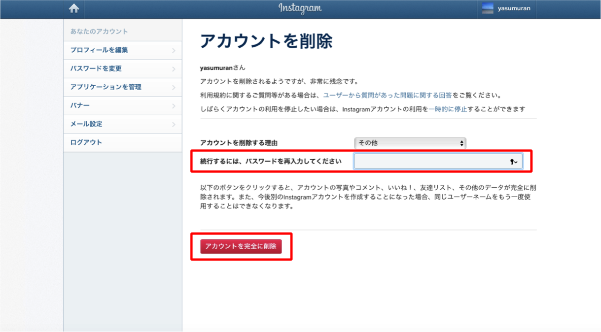
手順5:ポップアップウィンドウの最終確認で「OK」をクリックすると、アカウントが完全に削除されます。
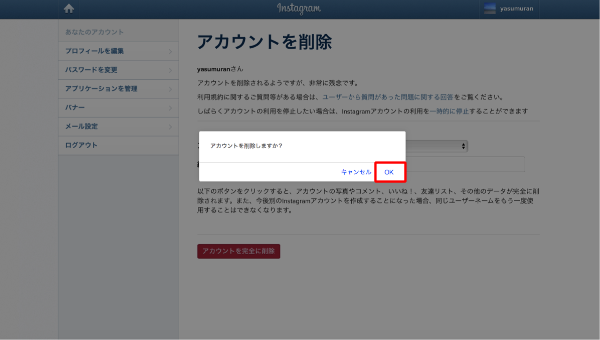
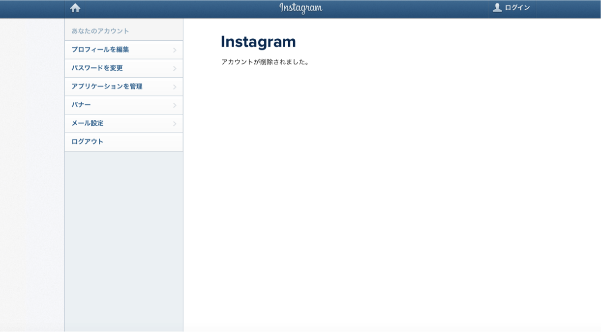
スマートフォンからアカウント削除の手続きをする手順
スマートフォンでアカウント削除の手続きを行う場合、アプリからでは操作できません。ChromeやSafariを使ってWeb 版のInstagramにアクセスして手続きしてください。
手順1:ChromeやSafariなどのブラウザアプリ上でWeb版Instagramにアクセスし、削除したいアカウントのユーザーネームとパスワードを入力してログインします。検索エンジンで検索して表示されるURLにアクセスしようとすると、アプリに飛んでしまうことがあるのでご注意ください。
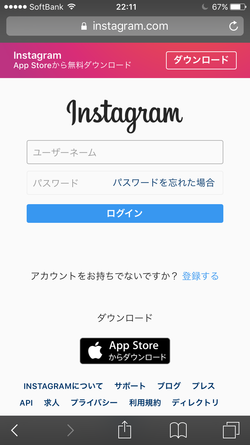
手順2:アカウント削除ページにアクセスします。
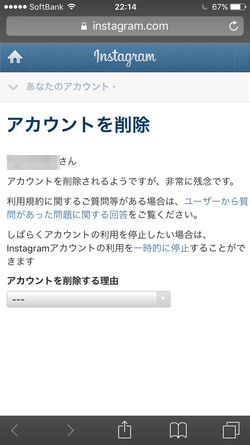
それ以降の手順はPCと同じで、アカウントを削除する理由をプルダウンから選択し、パスワードを入力して「アカウントを完全に削除」をクリックし、最終確認の「OK」をクリックします。
Instagramのアカウントを一時停止する方法
PCからアカウント停止の手続きをする手順
手順1:アカウント削除と同様、ブラウザでWeb版Instagramにアクセスし、停止したいアカウントのユーザーネームとパスワードを入力してログインします。
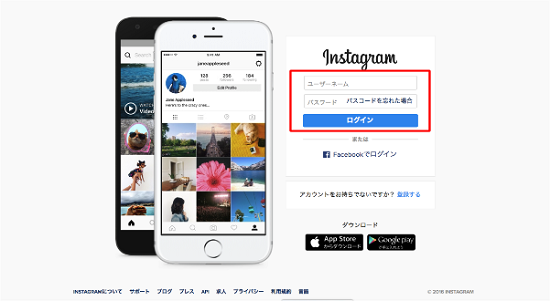
手順2:自分の名前をクリックします。
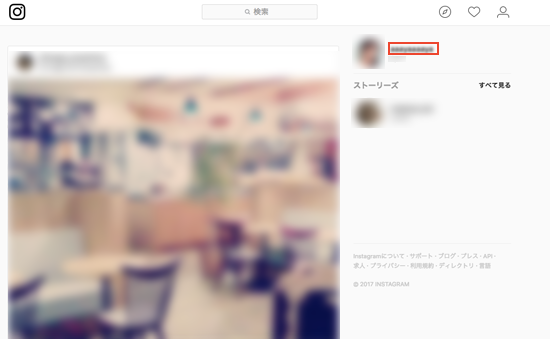
手順3:「プロフィールを編集」をクリックします。
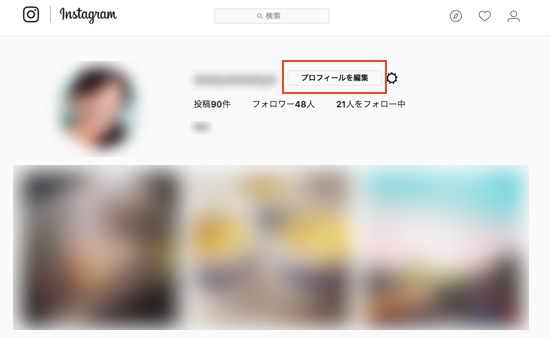
手順4:プロフィール編集画面を下の方にスクロールして、「アカウントを一時的に停止する」をクリックします。
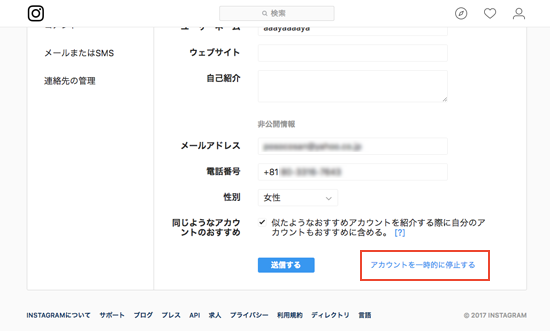
手順5:①「アカウントを停止する理由」をプルダウンから選択。②パスワードを入力し、③「アカウントの一次的な停止」をクリックします。
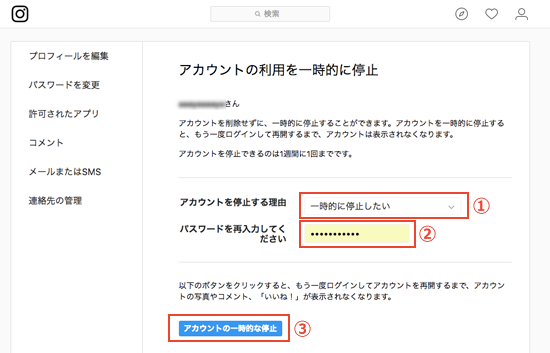
手順6:ポップアップウィンドウの最終確認で「はい」をクリックすると、アカウントが停止されます。
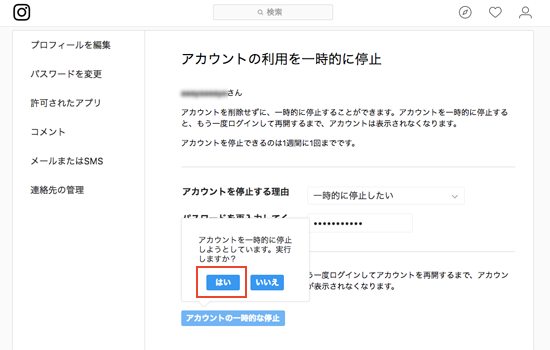
スマートフォンからアカウント停止の手続きをする手順
アカウント削除と同様で、スマートフォンでアカウント停止の手続きを行う場合、アプリからはできません。ChromeやSafariを使ってInstagramのサイトにアクセスして手続きしてください。
手順1:アカウント削除と同様、スマートフォンのブラウザアプリで、Web版Instagramにアクセスし、停止したいアカウントのユーザーネームとパスワードを入力してログインします。
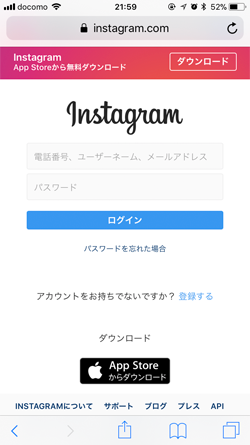
手順2:右下のヒト型のアイコンをタップします。
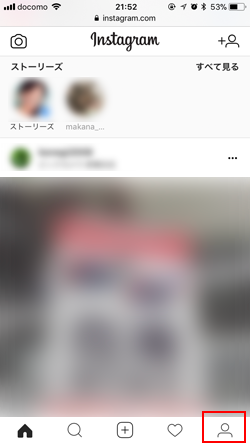
手順3:「プロフィールを編集」をタップします。
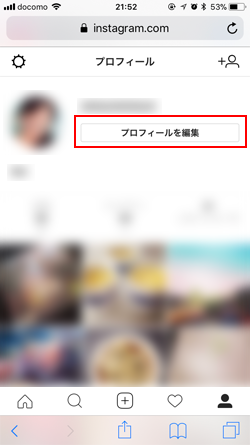
手順4:プロフィール編集ページを下の方にスクロールして、「アカウントを一時的に停止する」をタップします。
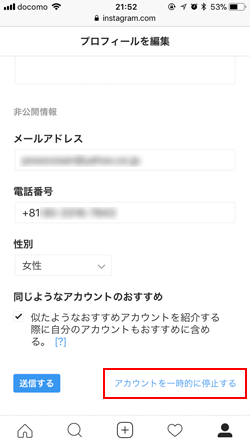
以降はPCと同じように、アカウントを停止する理由とパスワードを入力し、確認すればアカウントが停止されます。
一時停止したInstagramのアカウントを再開させる方法
Instagramのアカウント再開は簡単です。アプリまたはブラウザより、停止したアカウントでInstagramにログインすれば再開完了です(以下画像はブラウザでのログイン)。
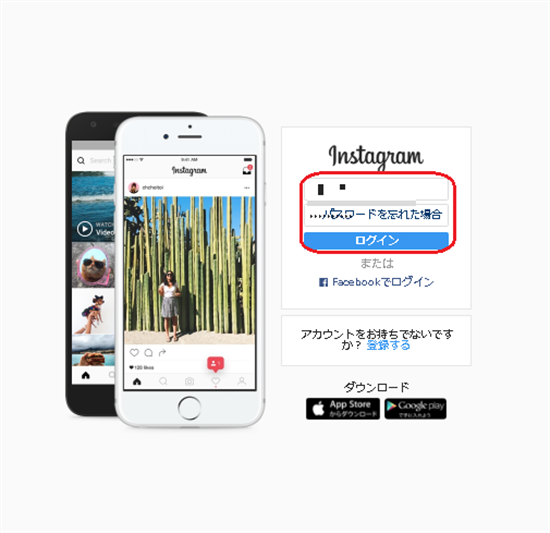
注意点
一時停止は1週間に1回まで
アカウントの一時停止は1週間に1回までしか行うことができません。
復活までには数時間空ける必要がある
アカウント停止処理には数時間を要するため、アカウント停止直後だと再開できない場合があります。一時停止直後に再開しようとしてできなかった場合、時間をおいて再度試してみましょう。
Instagram活用なら、ガイアックスにお任せください!














